انتقال چت از واتساپ به تلگرام در اندروید و آیفون: راهنمای جامع
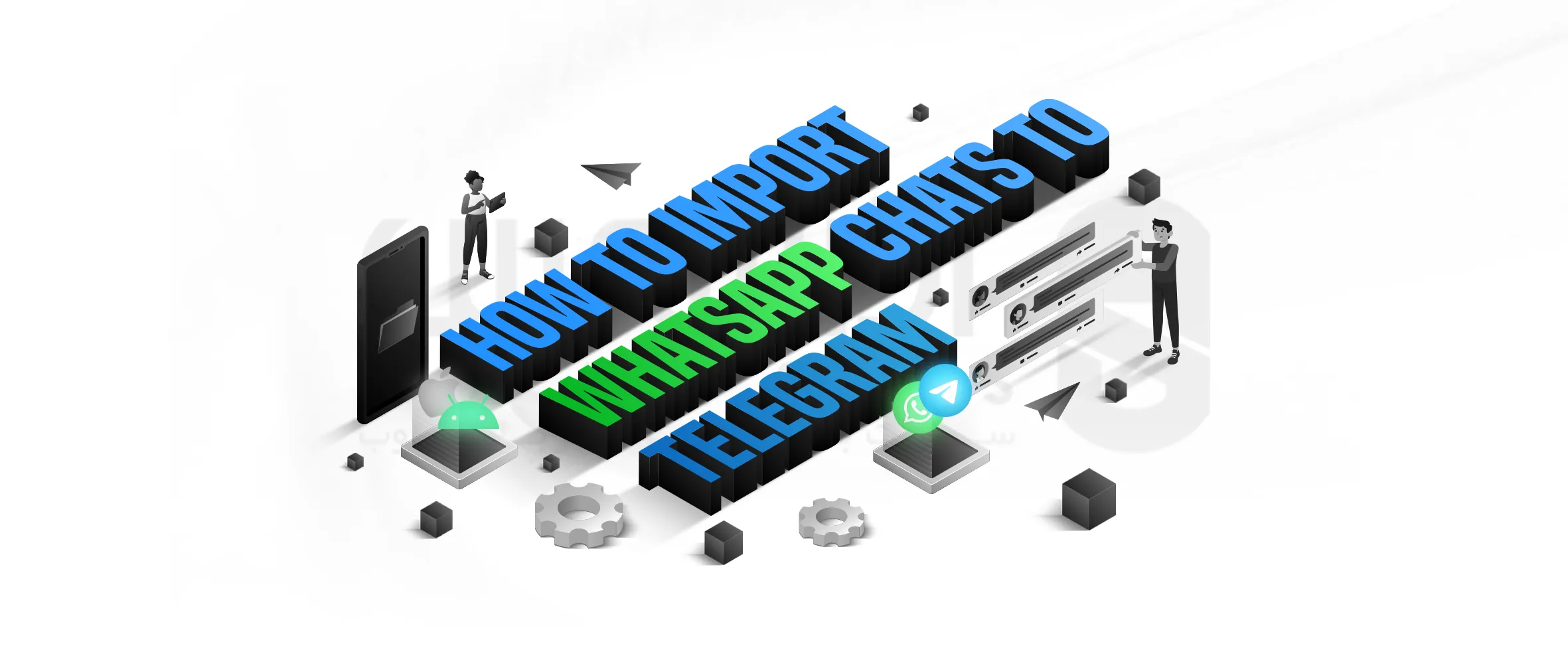
 مدت زمان مطالعه : 6 دقیقه
مدت زمان مطالعه : 6 دقیقه  0 کامنت
0 کامنتاز آنجایی که پیام رسان های آنلاین تبدیل به مهمترین راه ارتباطی شده اند کاربران برای برقراری ارتباط، به صورت مداوم در میان آن ها در حال جابجایی اند. واتساپ (WhatsApp) و تلگرام (Telegram) از معروف ترین پلتفرم های پیامرسانی آنلاین شناخته می شوند که هر کدام با قابلیت های متفاوت خود در میان عموم جامعه آنلاین محبوبیت دارند. با این حال، انتقال چت ها و دیتا از یک پیام رسان به پیام رسان دیگز، از چالش هایی است که کاربران این دو پلتفرم با آن مواجه می شوند. ما را همراهی کنید تا نحوه انتقال چت از واتساپ به تلگرام در اندروید و آیفون با یکدیگر بررسی کنیم.
انتقال چت از واتساپ به تلگرام
واتساپ در آخرین آپدیت نسخه خود اعلام کرده، که اطلاعات خاص کاربران را در فیسبوک به اشتراک می گذارد. این امر سبب مهاجرت بسیاری از کاربران این پلتفرم به تلگرام شده است. تلگرام با ارائه قابلیت ارسال پیام های رمز گذاری شده، اعتماد کاربران آنلاین این حوزه را به خود جلب کرده است. در ادامه، نحوه انتقال چت از واتساپ به تلگرام در دو سیستم عامل اندروید و IOS بررسی خواهیم کرد.
انتقال چت از واتساپ به تلگرام در آیفون
مراحل زیر نشان دهنده نحوه انتقال چت از واتساپ به تلگرام در آیفون را نشان می دهد:
- ابتدا، چتی را که می خواهید انتقال دهید را باز کنید.
- بر روی پروفایل کاربری فرد کلیک کنید.
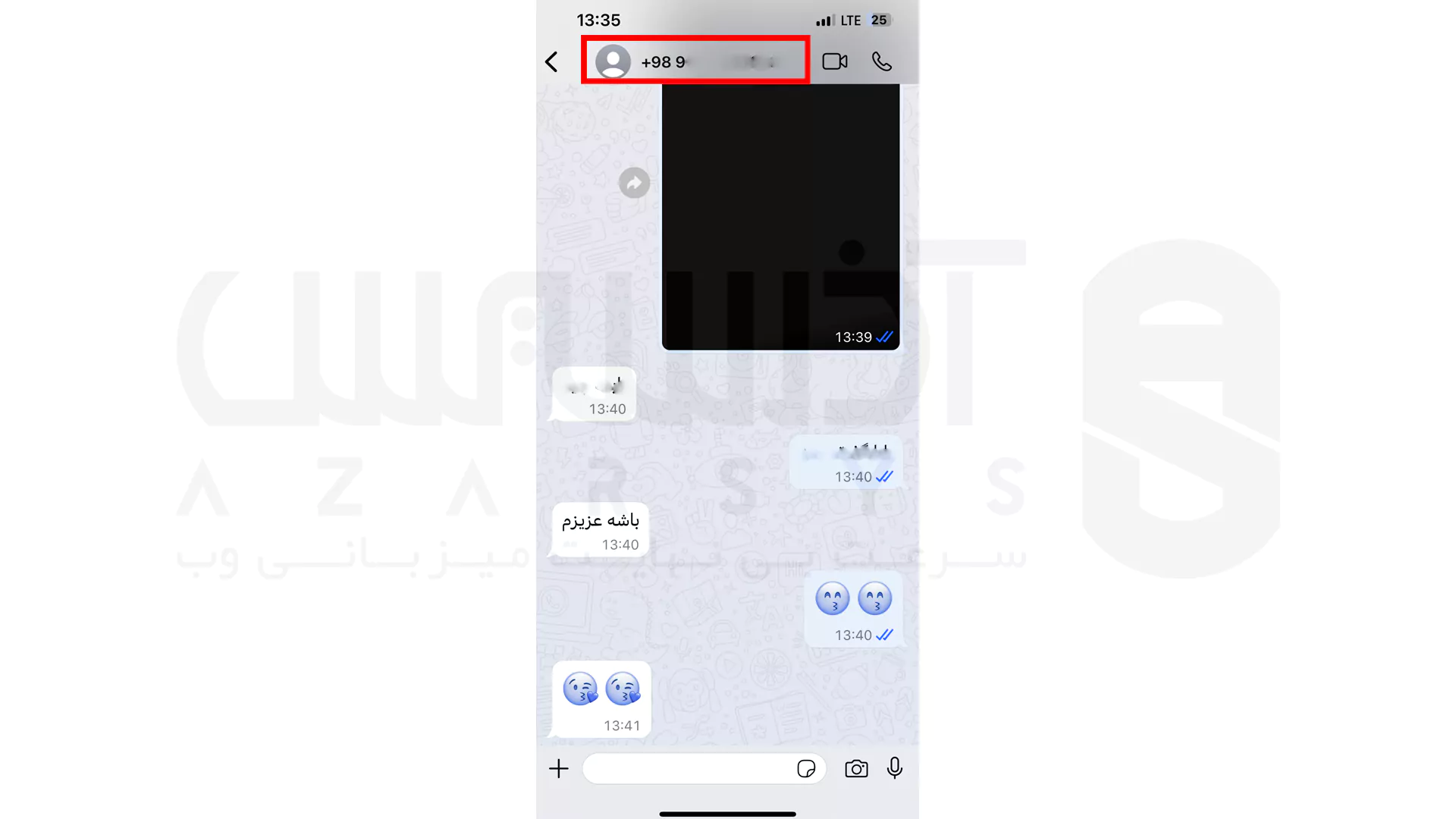
- به پایین رفته و بر روی گزینه Export Chat کلیک کنید.
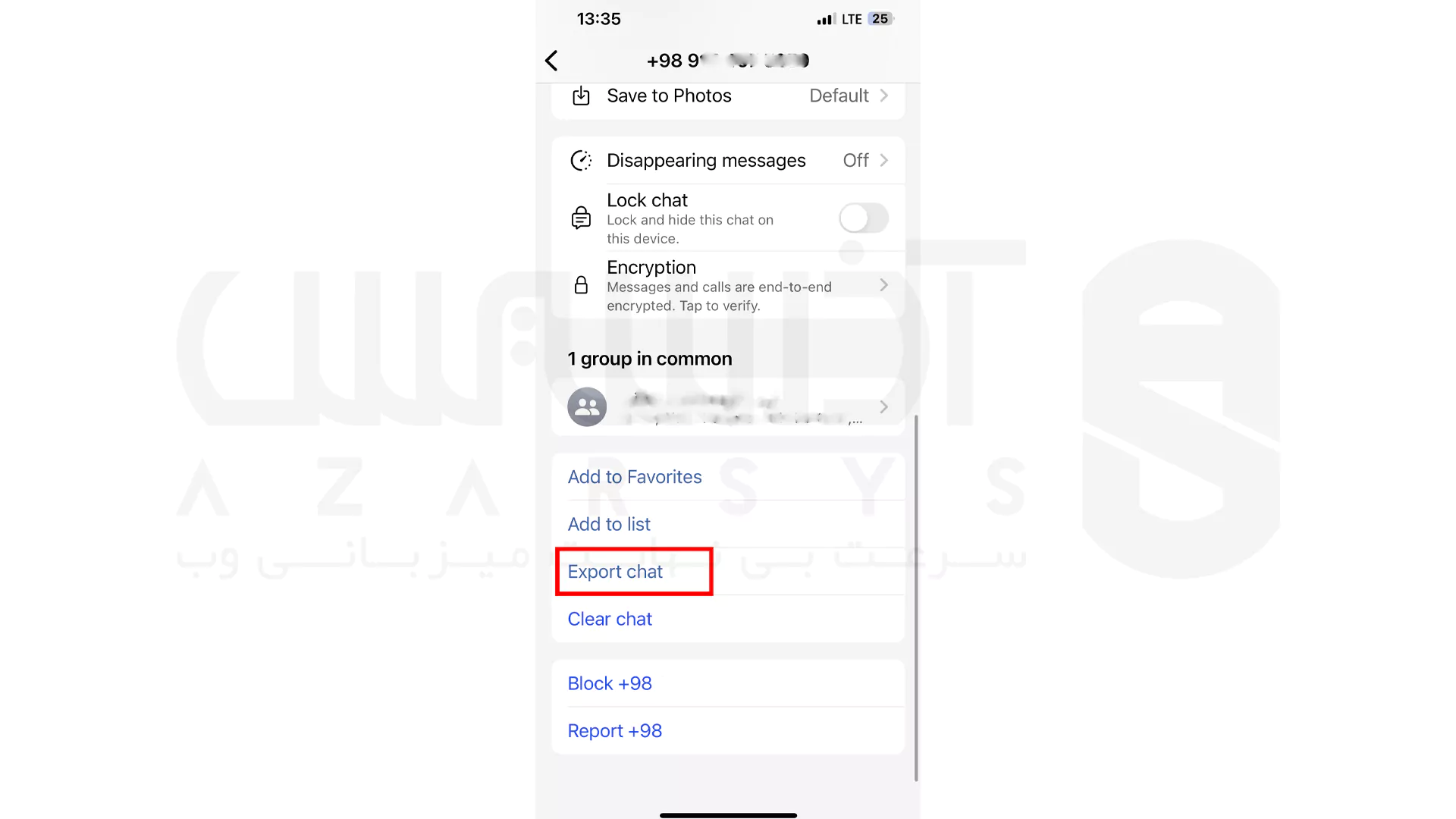
- دو گزینه، Attach Media و Without Media را مشاهده خواهید کرد. این گزینه از شما می پرسد که آیا می خواهید چت را همراه با عکس ها، فیلم ها و فایل های موجود در آن انتقال دهید یا تنها قصد انتقال تکست های موجود در آن را دارید.
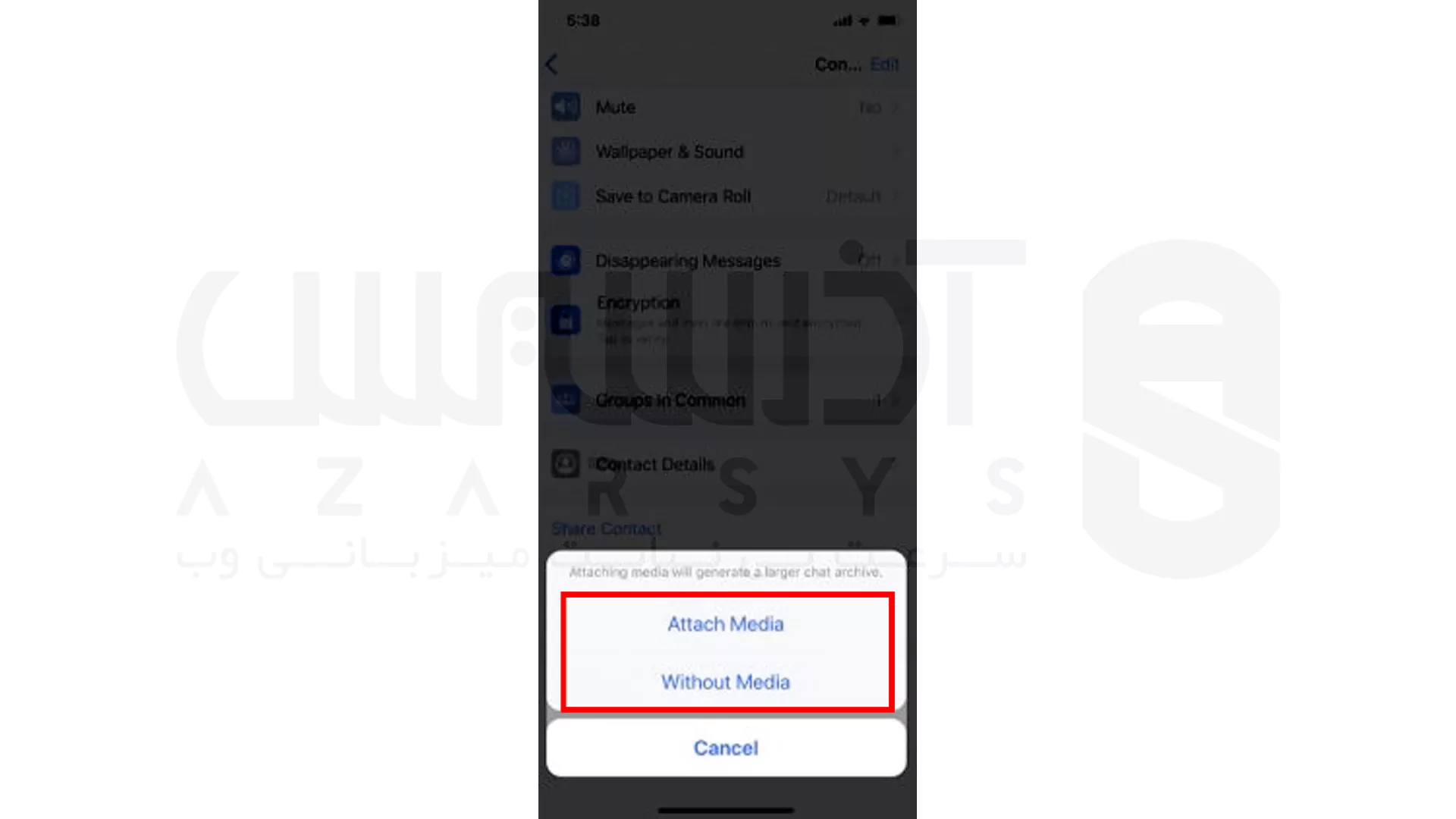
- پس از انتخاب گزینه مورد نظر خود، از میان گزینه های نمایش داده شده، تلگرام را انتخاب کنید.
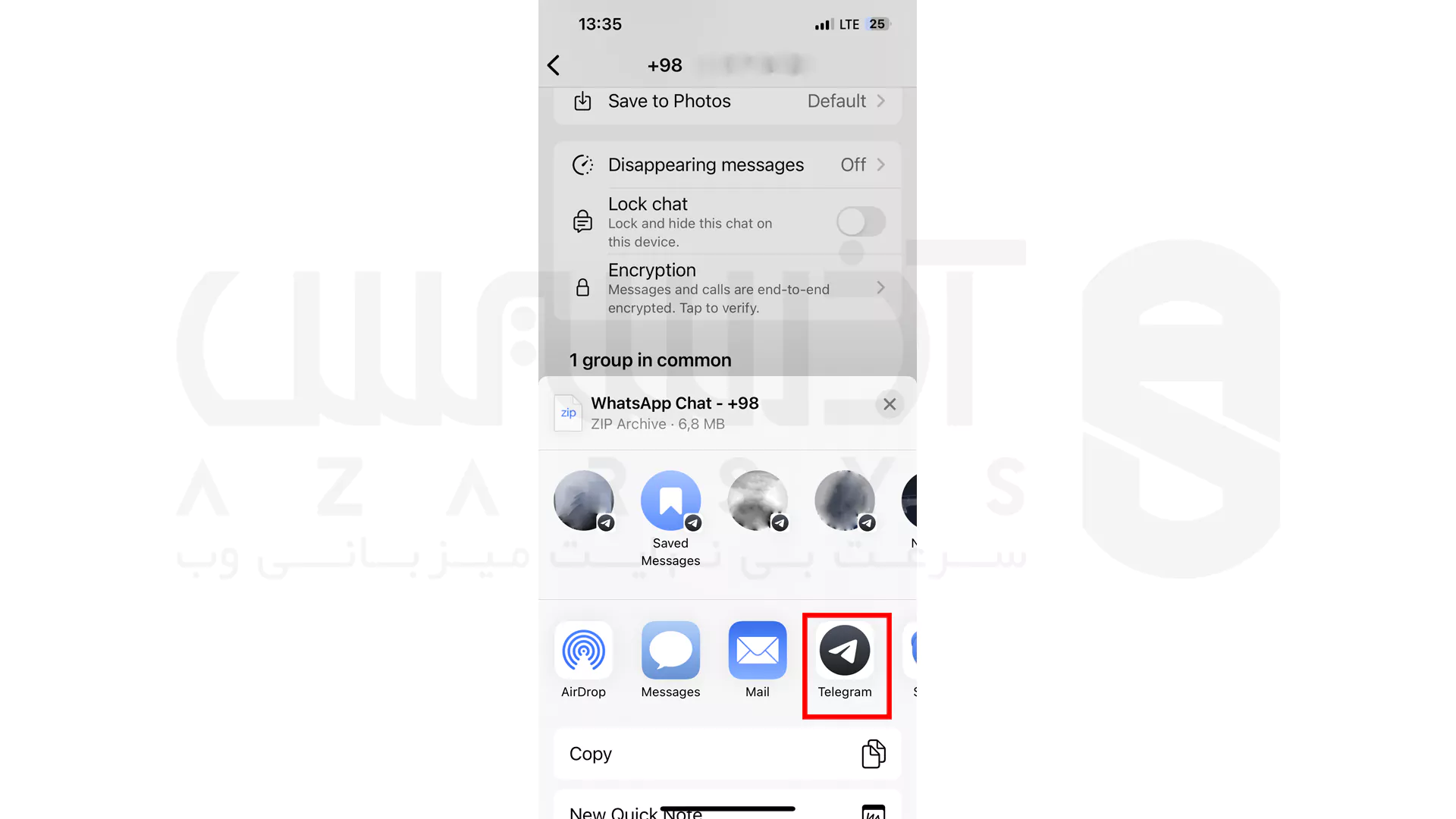
- چت مورد نظر خود را پیدا کرده و بر روی گزینه Import کلیک کنید.
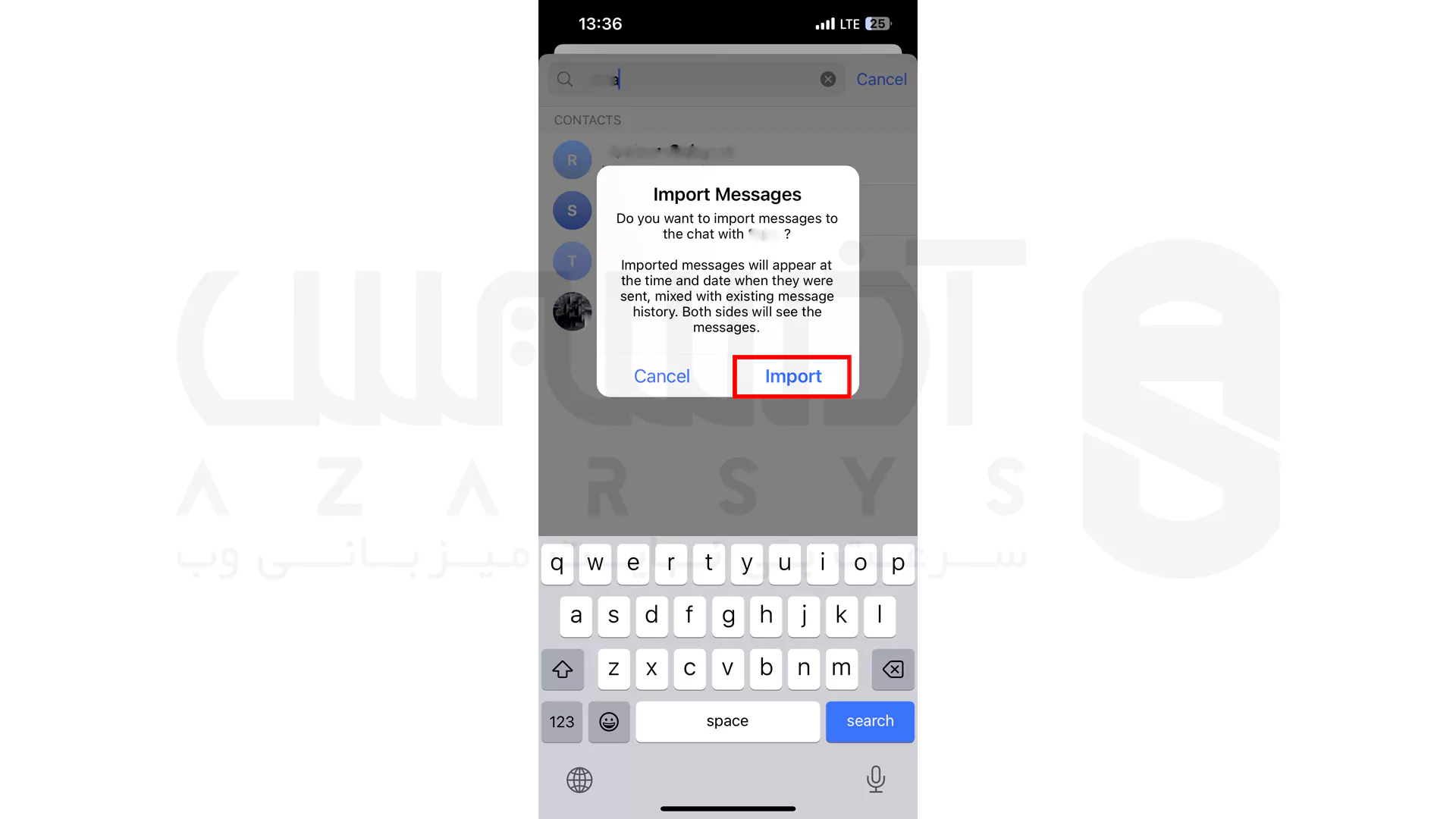
- و به این صورت تمامی چت های مورد نظر، از واتس آپ به تلگرام انتقال می یابد.
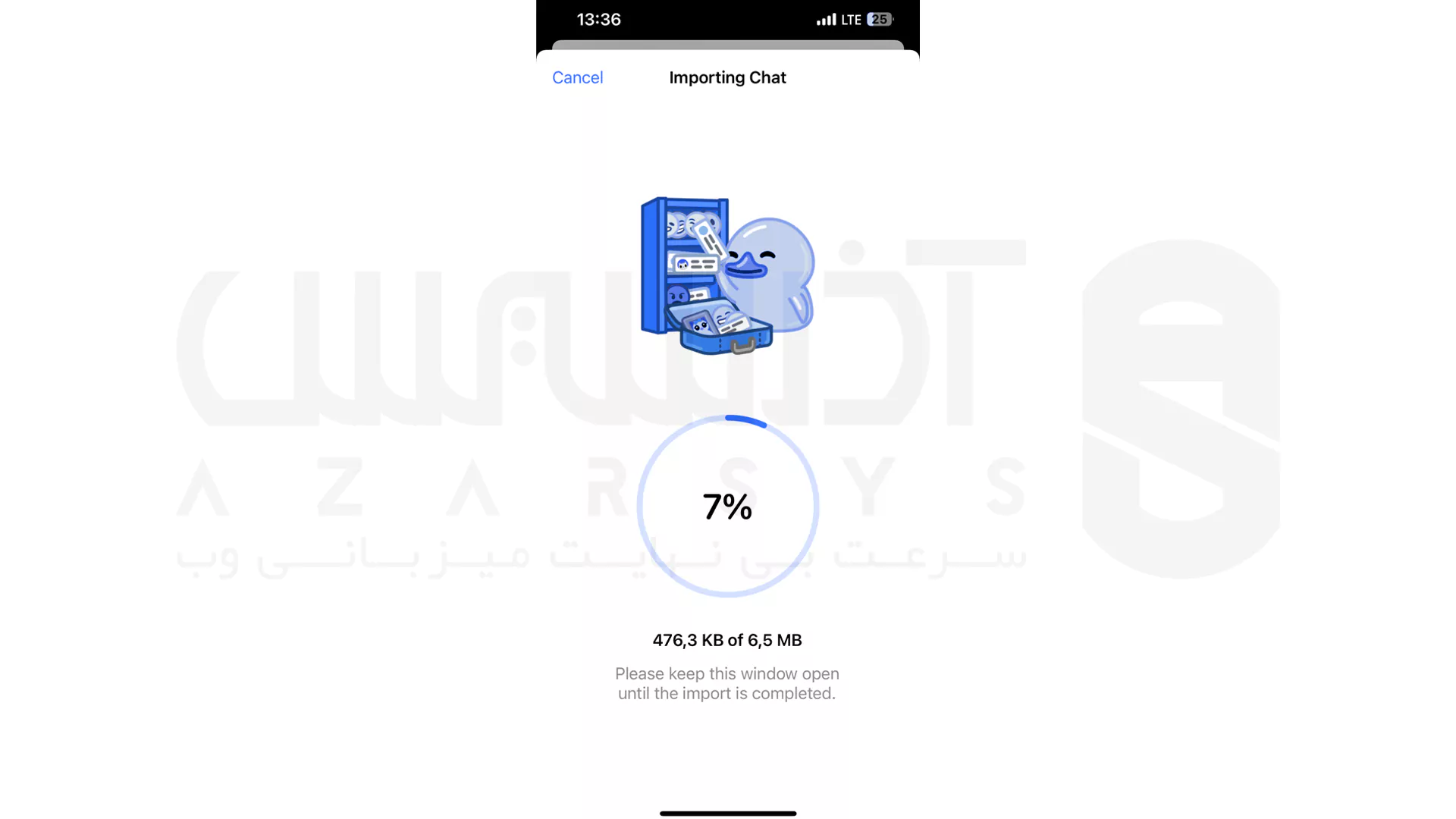
انتقال چت از واتساپ به تلگرام در اندروید
مراحل زیر نشان دهنده نحوه انتقال چت از واتساپ به تلگرام در اندروید را نشان می دهد:
- ابتدا، چتی را که می خواهید انتقال دهید را باز کنید.
- بر روی گزینه سه نقطه مشخص شده در تصویر زیر کلیک کنید.
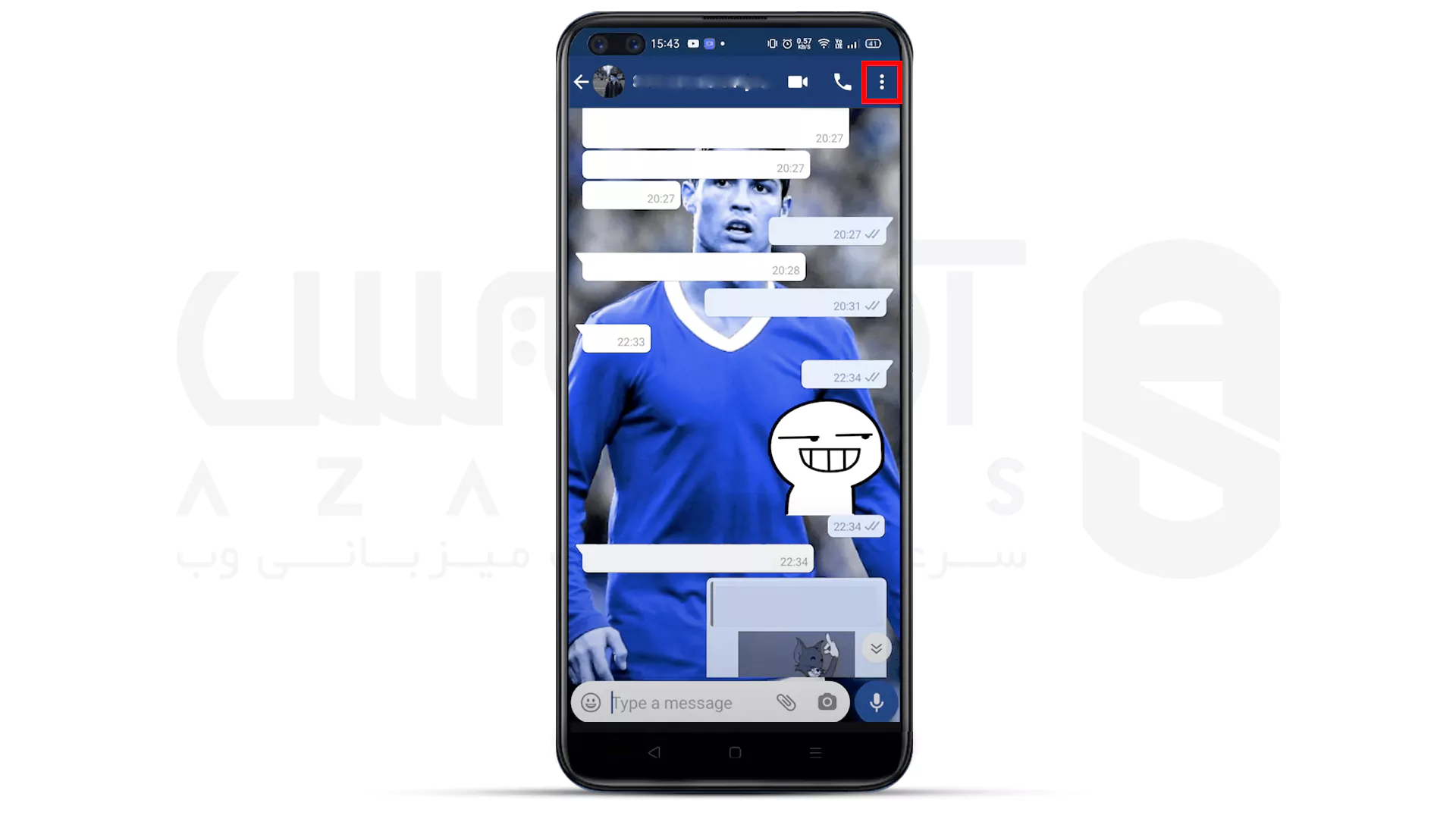
- بر روی گزینه More کلیک کنید.
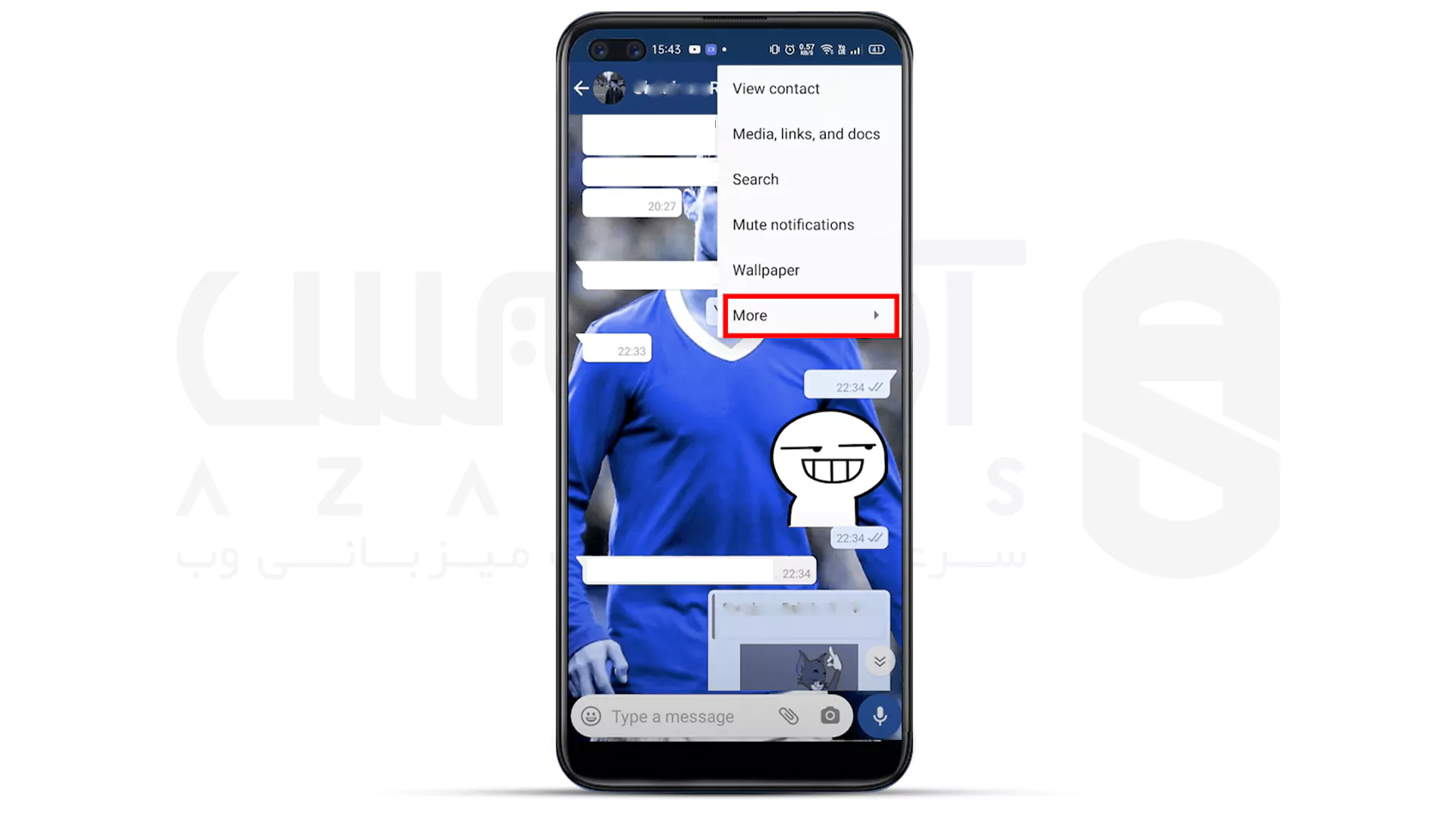
- بر روی گزینه Export chat کلیک کنید.
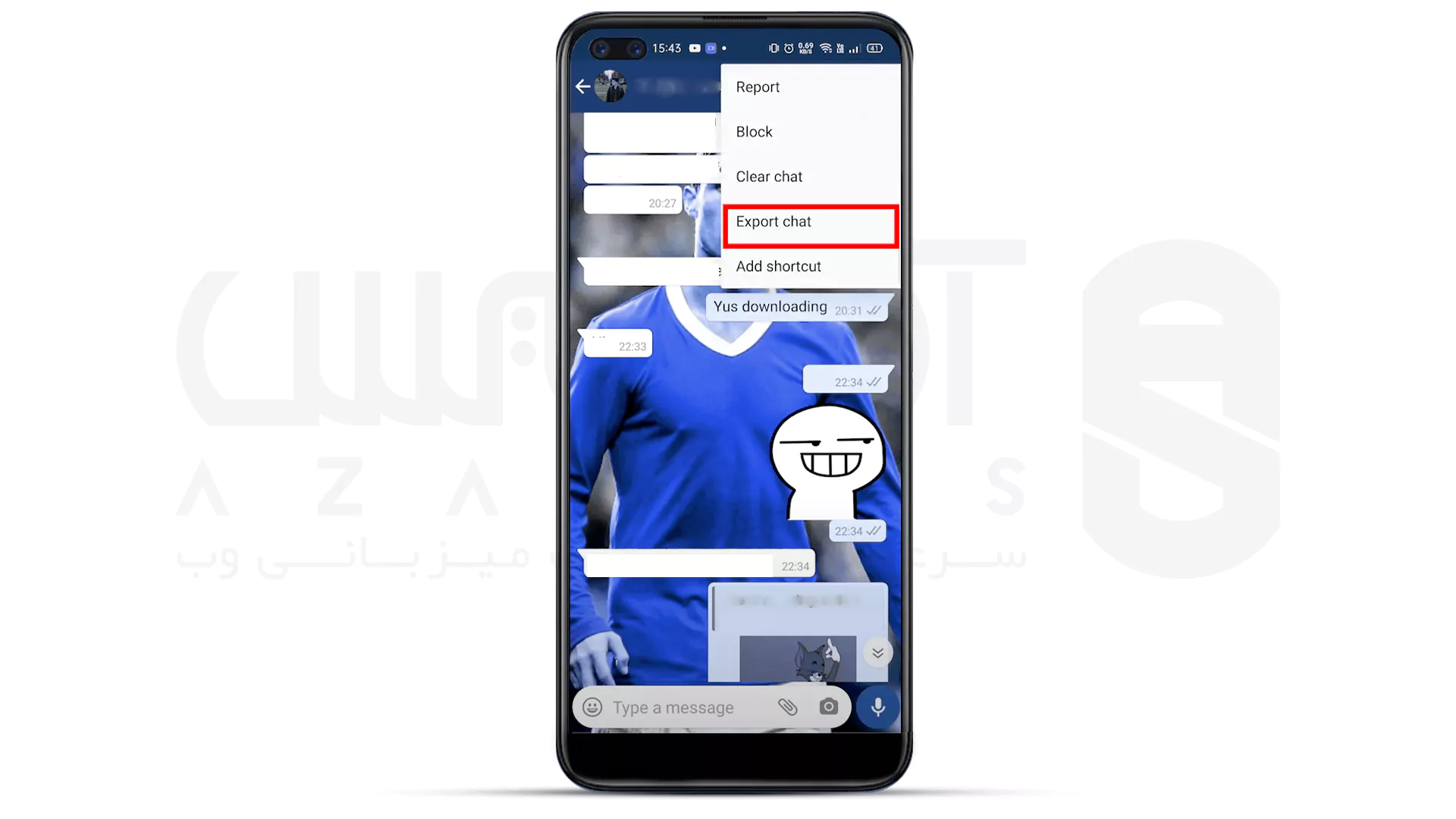
- دو گزینه، Attach Media و Without Media را مشاهده خواهید کرد. این گزینه از شما می پرسد که آیا می خواهید چت را همراه با عکس ها، فیلم ها و فایل های موجود در آن انتقال دهید یا تنها قصد انتقال تکست های موجود در آن را دارید.
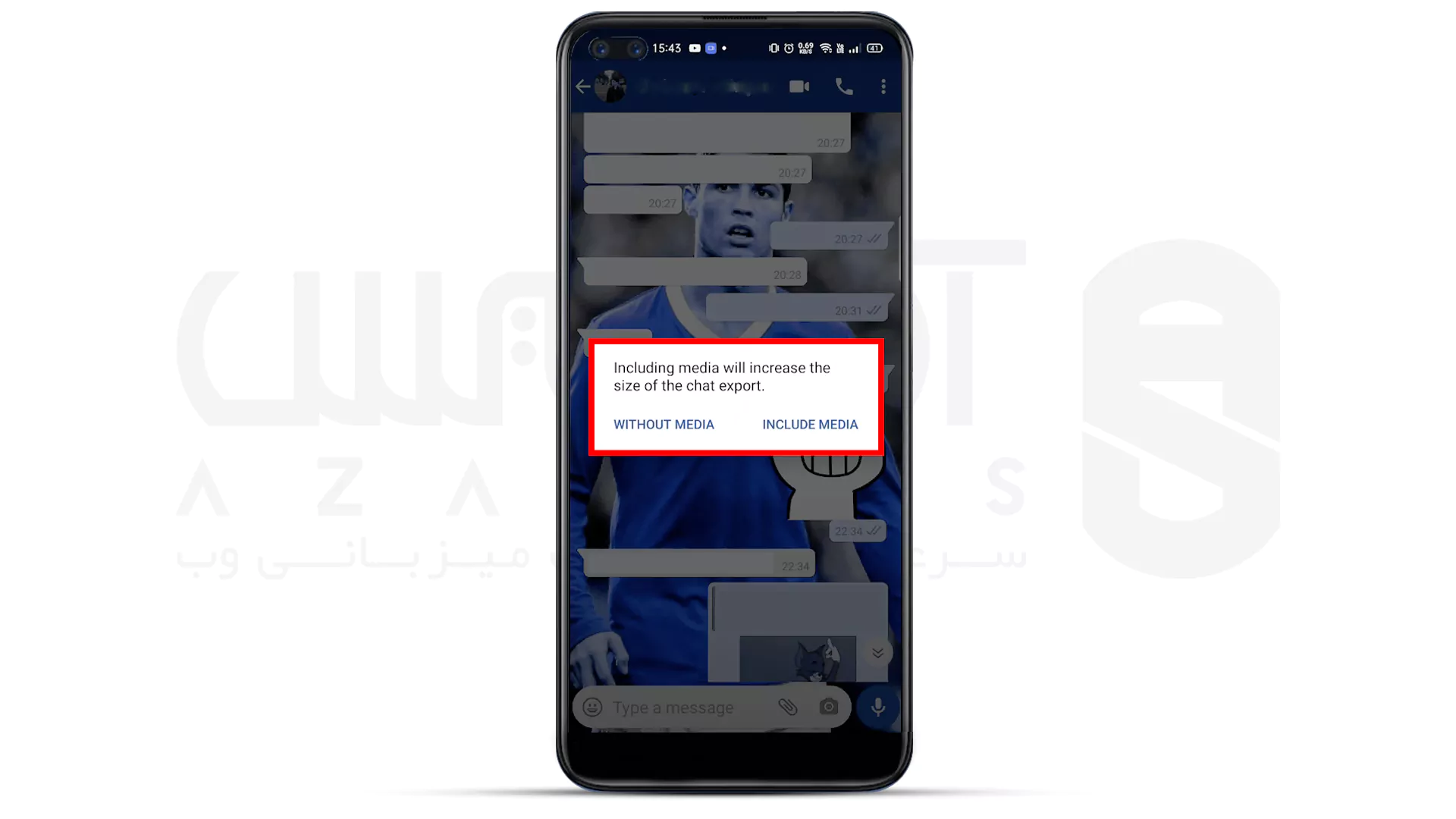
- پس از انتخاب گزینه مورد نظر خود، از میان گزینه های نمایش داده شده، تلگرام را انتخاب کنید.
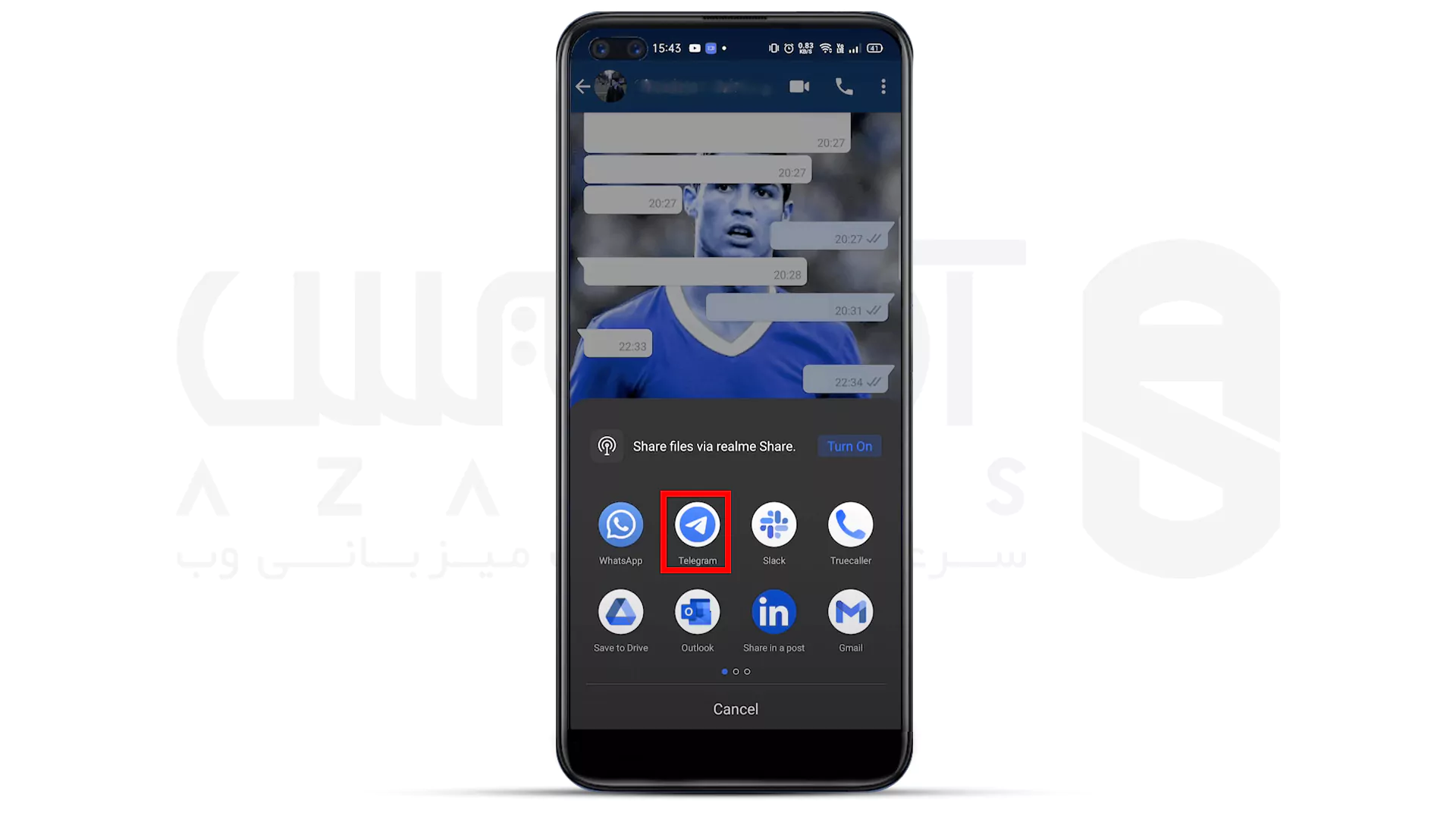
- چت مورد نظر خود را پیدا کنید.
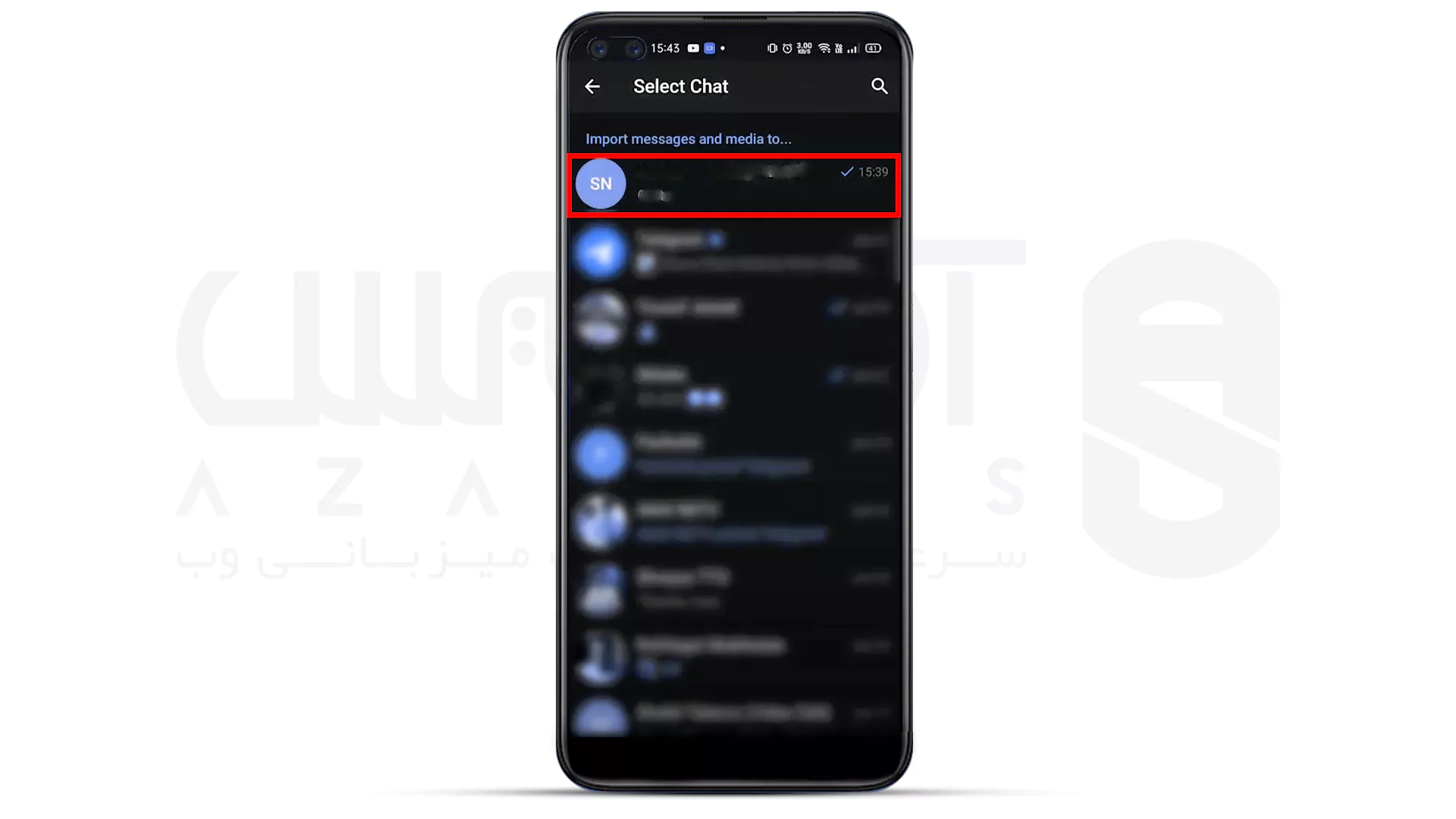
- بر روی گزینه Import کلیک کنید.
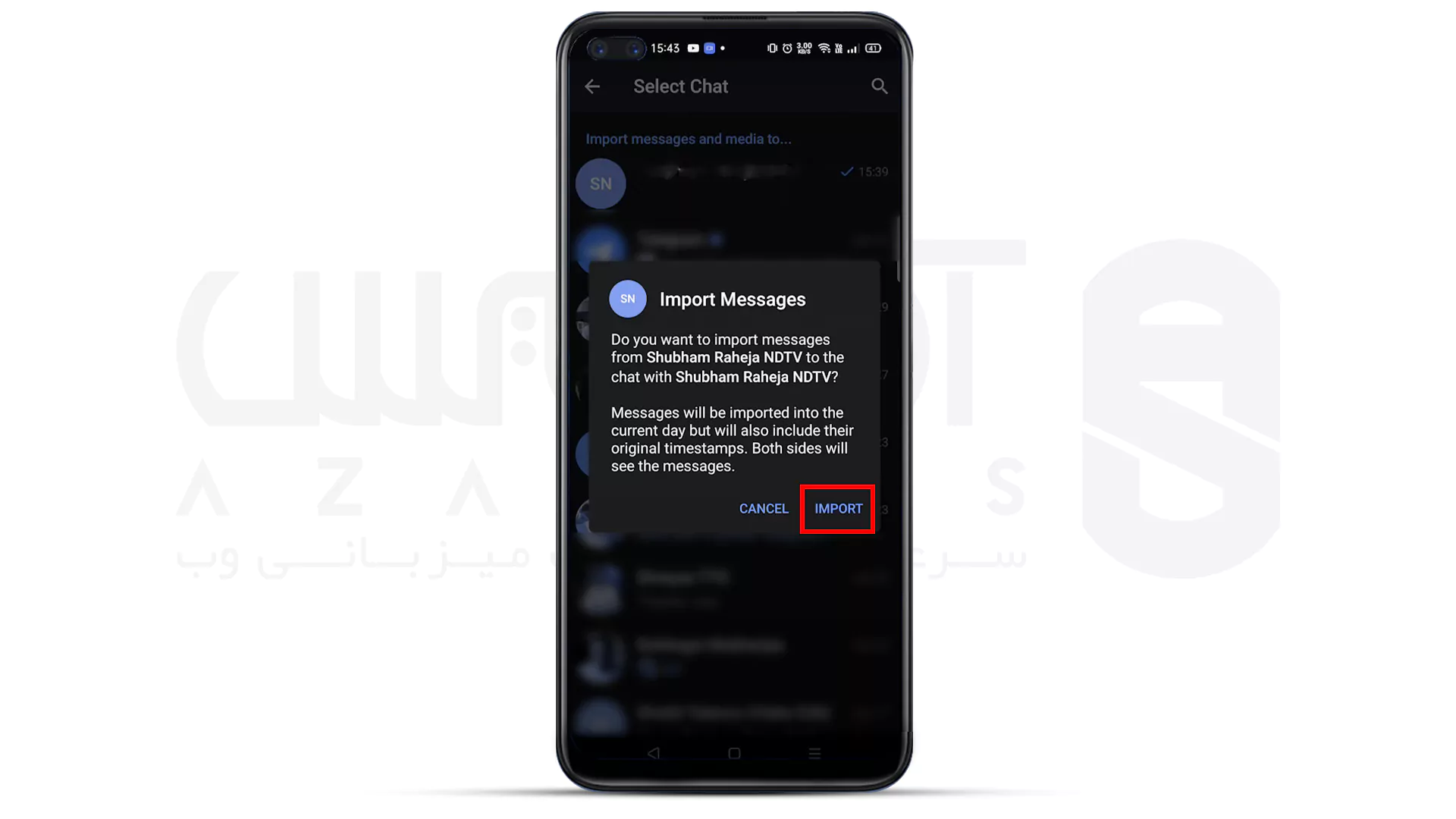
- و به این صورت تمامی چت های مورد نظر، از واتس آپ به تلگرام انتقال می یابد.
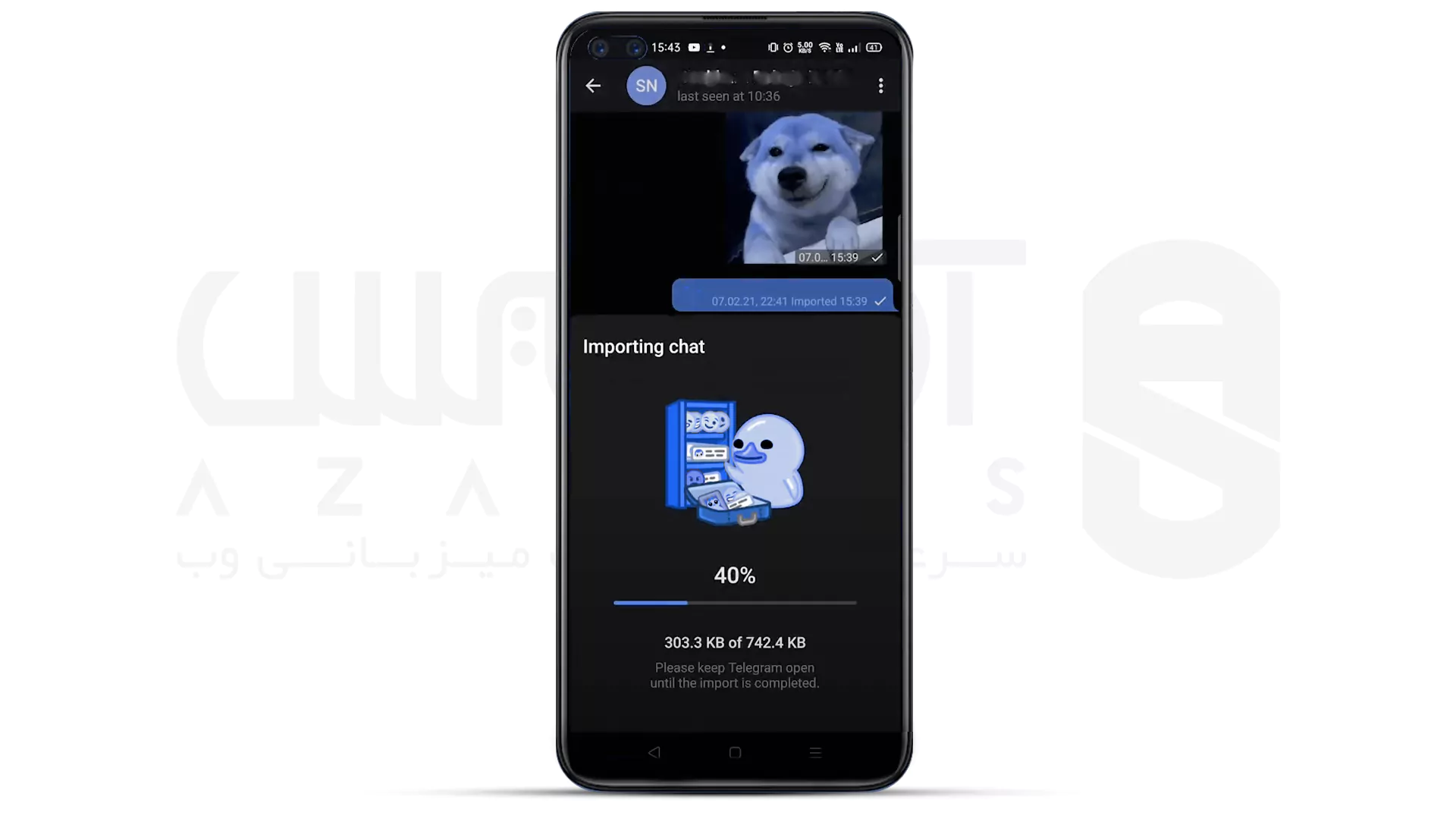
سخن آخر
انتقال چت از واتساپ به تلگرام در هر دو سیستم عامل اندروید و آیفون با استفاده از مراحل ذکر شده در مطالب بالا، بسیار ساده و راحت است. برای حفظ اطلاعات خصوصی خود، یادگیری این روش در حفظ چت های خود موثر است. اگر سوال، انتقاد و یا پیشنهادی داشتید، خوشحال می شویم که در قسمت دیدگاه برای ما ثبت کنید. آذرسیس از همراهی شما کاربران عزیز، سپاسگزار است.




